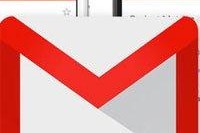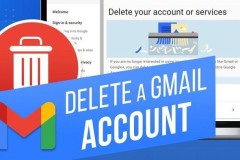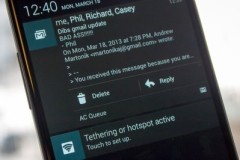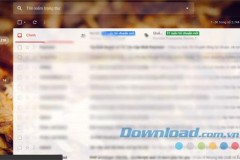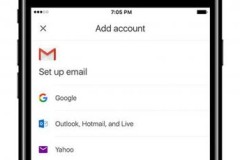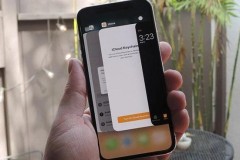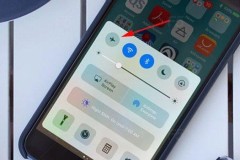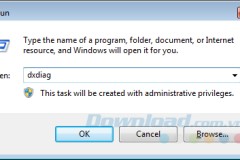Trước đây, tác vụ vuốt trong ứng dụng Gmail dành cho Android chỉ cho phép chúng ta tùy chỉnh giữa 2 thao tác Delete (Xóa) hoặc Archive (Lưu trữ). Bây giờ, với bản update mới nhất, tác vụ này có khá nhiều tùy chọn để cài đặt.
Có 6 tùy chọn cho tác vụ vuốt trong bản cập nhật:
Archive/Lưu trữ - Lưu trữ email
Delete/Xóa – Xóa email
Move to/Di chuyển tới - Di chuyển email đến một thư mục (hoặc thẻ) khác
Mark as read/ unread/Đánh dấu đã/chưa đọc - Đánh dấu email là đã đọc hoặc chưa đọc
Snooze/Tạm ẩn - Tạm ẩn email
None/Không – Không thực hiện bất cứ hành động nào
Tùy chọn số 6 – vô hiệu hóa tác vụ vuốt phù hợp với người dùng hay vô tình xóa hoặc lưu trữ các email quan trọng. Tùy chọn tạm ẩn email là tính năng tương đối mới với người dùng Gmail. Với tính năng này bạn có thể tạm hoãn thông báo email mới và cho Gmail biết khi nào cần thông báo lại.
Nếu lựa chọn Snooze - Tạm ẩn làm một trong các thao tác vuốt, bạn sẽ thấy cửa sổ bật lên cho phép xác định thời điểm Gmail gửi thông báo và chuyển email vào hộp thư đến. (Tính năng hoãn thông báo email mới không hoạt động với tài khoản G Suite. Mặc dù có thể thấy tùy chọn này trong menu, nhưng nó sẽ không hoạt động khi bạn vuốt thư.)
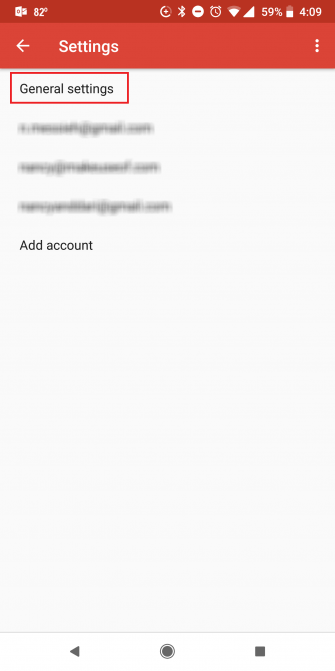
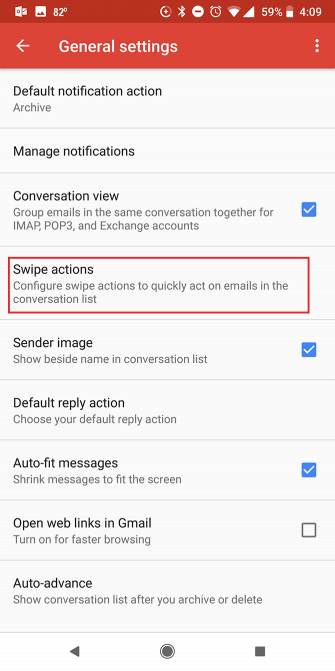
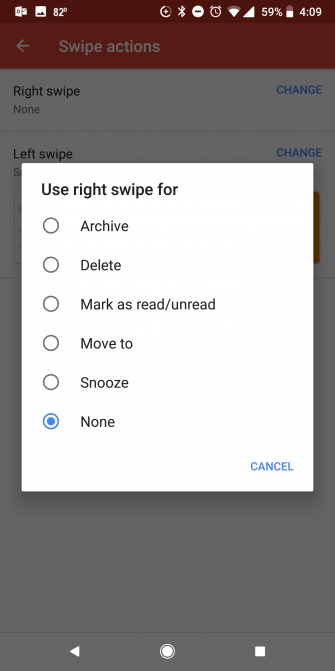
Cách cài đặt tùy chỉnh tác vụ vuốt:
Mở Settings/Cài đặt > General Settings/Cài đặt chung > Swipe actions/Thao tác vuốt.
Nhấn nút Change bên trên tùy chọn Right Swipe/Vuốt sang phải và Left Swipe/Vuốt sang trái.
Từ menu lựa chọn: Lưu trữ, Xóa, Di chuyển tới, Đánh dấu đã/chưa đọc, Tạm ẩn, Không.
Cài đặt tùy chỉnh tác vụ vuốt trong ứng dụng Gmail trên Android không chỉ làm cho ứng dụng trở nên thân thiện hơn, mà nó còn giúp bạn quản lý hòm thư của mình dễ dàng, nhanh chóng hơn, khiến mọi thứ được sắp xếp gọn gàng, đúng ý.
Xem thêm: